
Michael Fisher
0
2886
829
Kao i većina operativnih sustava, vaš Mac se isporučuje s pregršt zadanih aplikacija koje pokrivaju sve vrste upotrebe: uredski posao, internetsko pregledavanje, e-pošta, zadaci i todosi, karte i navigacija, upravljanje fotografijama, glazba i podcastovi i još mnogo toga.
Dok je Apple napravio sjajno velik posao u imenovanju ovih aplikacija, možda vas i dalje zbuni ono što oni rade ili trebate li im zapravo neke od njih - i to je istina bez obzira na to da li ste nedavno pretvorili u Mac ili dugogodišnji zadovoljni Mac veteran.
U ovom ćemo postu pregledati SVE zadane aplikacije koje se instaliraju s Appleovim operativnim sustavom za radne površine, objasniti što rade i treba li vas brinuti o njima ili ne. Ako tražite popis aplikacija koje ne biste trebali zamijeniti, pogledajte ovaj popis najboljih zadanih Mac aplikacija Najbolje zadane Mac aplikacije koje vam ne trebaju zamijeniti najbolje zadane Mac aplikacije koje niste trebali Ne trebate zamijeniti Evo nekoliko najboljih zadanih, unaprijed instaliranih izvornih Mac aplikacija koje vrijedi koristiti. Ne bacajte ih prije nego što ih pokušate! .
Vaše osnovne Mac aplikacije
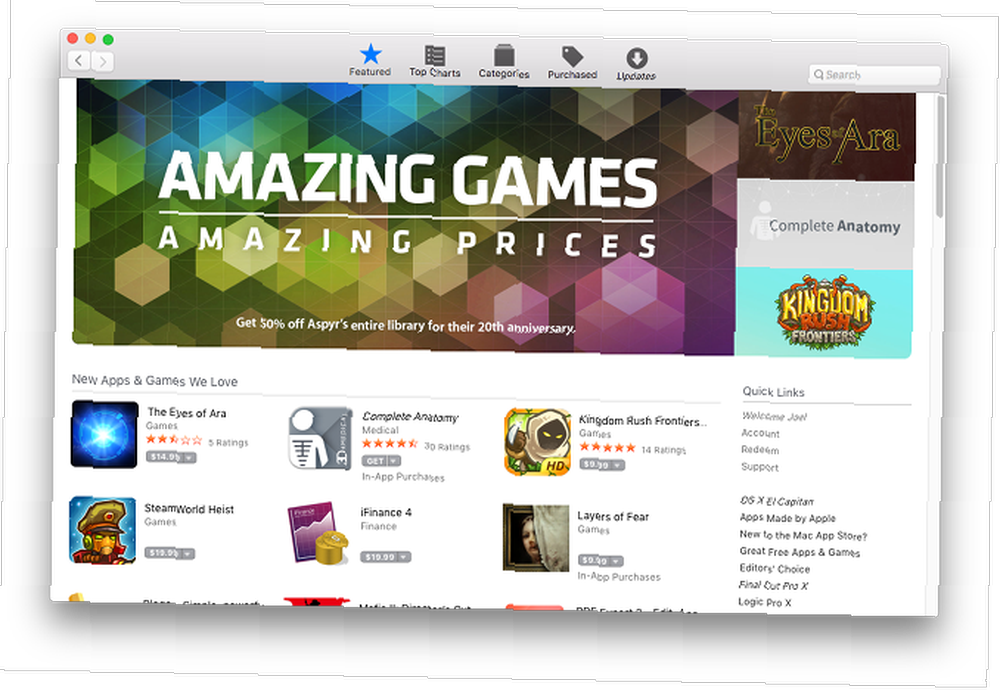
App Store.app (korisno): App Store je jedna metoda za instaliranje novih aplikacija na vaš sustav, ali čak i ako je nikad ne koristite iz tog razloga, ona i dalje služi važnoj svrsi: održavanje ciklusa ažuriranja samog El Capitana.
Automator.app (vrlo korisno): Ova aplikacija omogućuje vam automatizaciju stotina različitih sistemskih radnji koje možete kombinirati i koristiti za izvršavanje složenih zadataka bez ikakvog znanja o programiranju ili skriptu. Trebaš li to? Ne baš. Treba li ga naučiti? Apsolutno.
Kalkulator.app (korisno): Osobno svakodnevno koristim ovu aplikaciju, bilo da ažuriram svoj osobni proračun, izračunavam procijenjeno plaćanje poreza ili jednostavno prebacim bilo koji dio mentalne matematike, za sada to ne želim raditi - ali često je brže koristiti trenutnu matematiku Spotlight-a. umjesto toga, pretražite učinkovitije u Mac OS X Sa našim najboljim savjetima za reflektore Učinkovitije pretražite u Mac OS X Sa našim najboljim savjetima za reflektore Spotlight već godinama predstavlja ubojitu Mac značajku, a Cupertino redovno školuje Redmond u umjetnosti pretraživanja na stolnom računalu. Evo nekoliko savjeta koji će vam pomoći da pronađete više na svom Macu. .
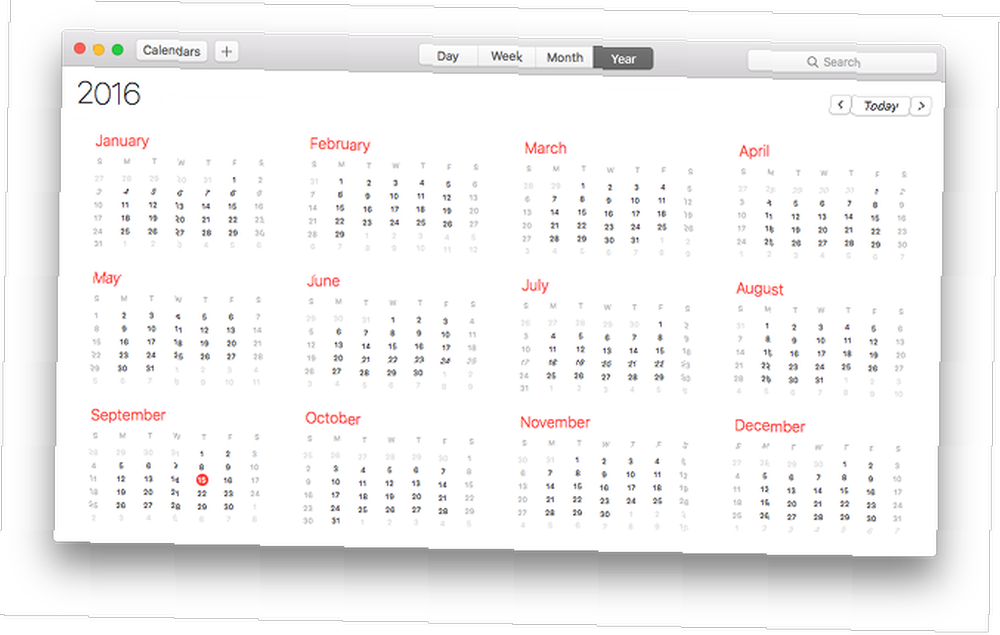
Calendar.app (vrlo korisno): Ova je aplikacija čisti i učinkovit način upravljanja svakodnevnim zadacima. Možda tamo nije najnaprednija aplikacija za kalendar, ali više je nego dovoljno za većinu korisnika koji, recimo, ne vode malu tvrtku. Sinkronizira se s iCloudom.
Chess.app (nije korisno): Zašto je Chess sistemska aplikacija u Macu? Nadalje, zašto je Apple mislio da je potrebno zaštititi zaštitom integriteta sustava Kako onemogućiti zaštitu integriteta sustava (i zašto ne biste trebali) Kako onemogućiti zaštitu integriteta sustava (i zašto ne biste trebali) Postoji više razloga za odlazak Zaštita integriteta sustava macOS uključuje i isključuje, ali isključiti je jednostavno. ? Ali odstupam. Šah je jednostavna aplikacija za šah samo izvan mreže.
Kontakti.app (korisno): Ta je aplikacija u osnovi digitalni Rolodex koji pohranjuje kontaktne podatke o vašim prijateljima, članovima obitelji i poznanicima. Sinkronizira se s iCloudom, omogućujući da se podaci upotrebljavaju u drugim iCloud aplikacijama poput Pošte.
Dashboard.app (Korisno): Nadzorna ploča pruža središnji zaslon na koji možete učitati widgete. Widget je poput interaktivnog “mini-aplikacije” koja se nalazi samo na nadzornoj ploči, poput preglednika kalendara ili vremenske prognoze. I da, možete instalirati widgete drugih proizvođača ako želite 9 Mac widgeta nadzorne ploče zapravo ćete koristiti 9 Mac widgete nadzorne ploče koje ćete zapravo koristiti Ne zanemarujte više svoju nadzornu ploču. Isprobajte ove sjajne Mac widgete na nadzornoj ploči da biste dodali korisnu funkcionalnost! .
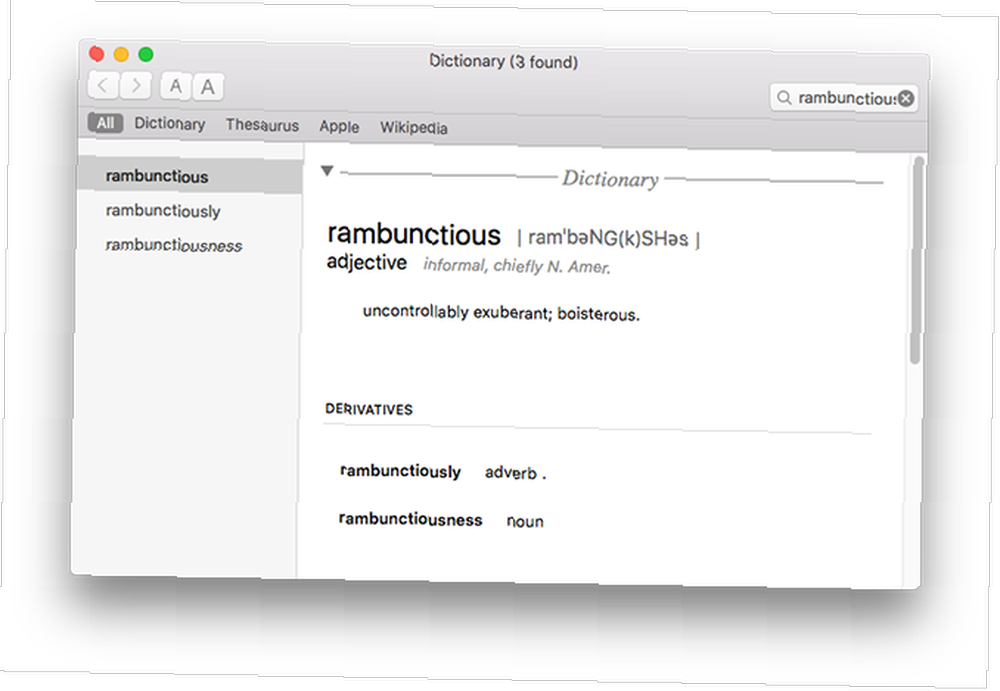
Dictionary.app (Korisno): Jednostavna, ali potencijalno korisna aplikacija ako vam ikad treba pristup rječniku, tezaurusu ili Wikipediji. Osigurani New American Oxford American Dictionary i Oxford American Writer's Thesaurus. Ja ga osobno nikad ne koristim.
DVD Player.app (nije korisno): Ova bi aplikacija mogla biti zastarjela. Moderni Macbooks, iMacs i drugi Apple uređaji više nisu opremljeni DVD pogonima, tako da je DVD Player koristan samo ako imate nešto poput vanjskog DVD pogona. Osim toga, aplikacije poput VLC-a ionako mogu upravljati reprodukcijom DVD-a.
FaceTime.app (korisno): FaceTime je u osnovi Apple verzija modernijeg Skypea: možete pokrenuti i primati i audiopozive i videopozive s drugim FaceTime korisnicima. Nažalost, to znači da ovo možete upotrebljavati samo između Apple uređaja. Ako imate prijatelje ili obitelj u sustavu Windows ili Android, trebat će vam Skype, Google Hangouts i tako dalje.
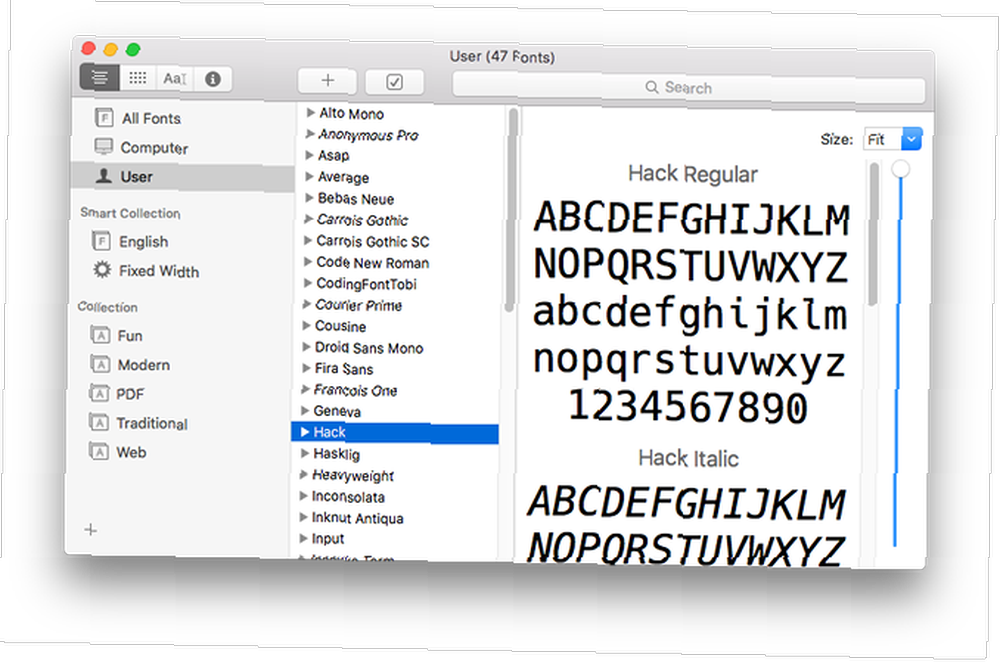
Book.app fontova (vrlo korisno): Za razliku od Windowsa ili Linuxa, Mac dolazi s ugrađenim uslužnim programom za upravljanje fontom koji omogućuje laganu instalaciju, pregled i brisanje porodica fontova iz vašeg sustava. Sviđa mi se jer sam veliki freak fonta i Book Font može odvojiti sistemske fontove od fontova instaliranih od strane korisnika, olakšavajući znati što sam instalirao.
Game Center.app (nije korisno): Igrački centar zamišljen je kao središnje područje u kojem možete pronaći igre za pojedinačne i za više igrača koje možete igrati sami ili s prijateljima. Za prijavu je potreban vaš Apple ID. Nažalost, nema puno igara, a one koje postoje, nisu vrijedne pozornosti. Za Mac App Store igre, Apple prisiljava programere da koriste Game Center za više igrača Kako koristiti (i onemogućiti) Game Center na Mac i iOS Kako koristiti (i onemogućiti) Game Center na Mac & iOS-u Appleov Game Center nastoji omogućiti igranje mobilnih igara opet društvena aktivnost, ali korištenje usluge više nije tako jednostavno. .
GarageBand.app (Korisno): Jednostavan i intuitivan glazbeni studio koji možete koristiti za izradu petlji, glazbe ili čak podcasta. Kako koristiti GarageBand: Vodič po koraku Kako koristiti GarageBand: Vodič za korak po korak GarageBand je moćan audio snimak i uređivanje softvera za Mac, ali početak je težak. Ovaj će vam vodič pokazati kako koristiti GarageBand. , Puno novih glazbenika koristi to kao odskočni kamen za složenije aplikacije poput Logic Pro X, a toliko je korisna da je i ova aplikacija jedan od razloga zašto neki Windows korisnici pretvaraju u Mac.
iBooks.app (korisno): iBooks je kao iTunes za e-knjige. Dolazi s ugrađenom prodavaonicom u kojoj možete kupiti tisuće naslova (uključujući nedavna glavna izdanja) ili možete uvesti vlastiti ako imate e-knjige na vašem sustavu. Koristim ga primarno kao čitač e-knjiga i menadžer - i to volim jer je jednostavan i lijep. Podržava EPUB i PDF formate.
iMovie.app (korisno): Jednostavan i intuitivan uređivač filmova o kojem možete prilično razmišljati “GarageBand za filmove”. Možete uvesti sirove isječke i slike, zajedno ih uređivati i polirati tekstom, glazbom i osnovnim efektima naknadne obrade. Iznenadilo bi vas koliko YouTube videozapisa je napravljeno pomoću iMovie!
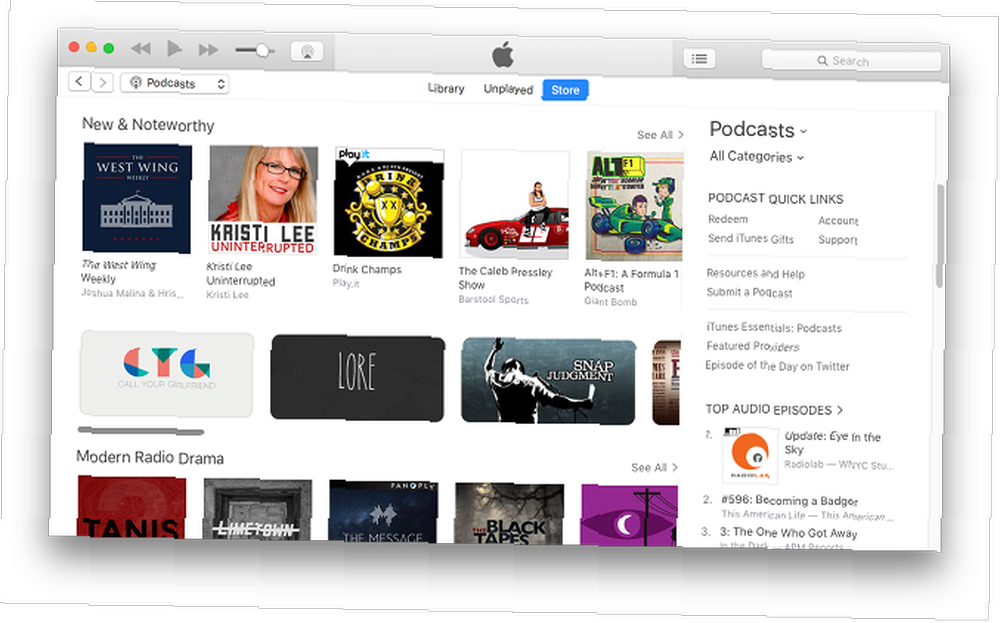
iTunes.app (korisno): Svi znaju za iTunes - čak i oni koji nikad u životu nisu dotakli Mac! Tijekom godina pretvorio se u svojevrsni sve-u-jedan medijski menadžer za glazbu, filmove, TV emisije i iOS uređaje. ali prvenstveno ga koristim za upravljanje i slušanje podcasta. Za glazbu i druge oblike medija, više volim koristiti iTunes alternativu alternative iTunes: 5 najboljih besplatnih glazbenih playera za Mac OS X alternative za iTunes: 5 najboljih besplatnih glazbenih playera za Mac OS X, osim ako niste vezani za iTunes ekosustav i nema drugog izbora osim da ga koristite, možda biste trebali razmotriti prelazak na neku od ovih alternativa. jer je iTunes natečen i na trenutke može biti spor.
Image Capture.app (nije korisno): Ako na računalo imate skener ili kameru, za snimanje slika možete koristiti Image Capture. Neki stariji digitalni fotoaparati mogu se pouzdati u aplikaciju kao što je Image Capture za uvoz izravno s uređaja, ali većina ih sada ima Wi-Fi dijeljenje (ili SD karticu možete jednostavno umetnuti u svoj čitač).
Keynote.app (Korisno): Keynote je Appleov odgovor na Microsoft PowerPoint. Pomoću njega možete kreirati sve vrste zanimljivih prezentacija u rasponu od jednostavnih, elegantnih do složenih i naprednih, pogotovo nakon što ste naučili nekoliko trikova trgovine 10 savjeta i trikova za zadivljujuće prezentacije na Macu 10 Savjeti i trikovi za Amazing Keynote Prezentacije na Macu Ako koristite Keynote na Macu, morate znati ove osnovne savjete i trikove kako biste istakli prezentacije Keynota. , Može uvoziti i izvoziti u PowerPoint formate, tako da nema potrebe brinuti se o kompatibilnosti.
Launchpad.app (nije korisno): Launchpad je dodan kao način za objedinjavanje iskustva između iOS-a i Maca, ali nisam siguran da je to potrebno. Njegova je osnovna funkcija pomaganje u pronalaženju i pokretanju aplikacija, ali Spotlight može učiniti isto (a Spotlight je objektivno bolji na svaki način, posebno zato što u otkucaju srca može pronaći izgubljene datoteke). Pokretaču možete pristupiti pritiskom na tipku F4 ili dodirom četiri ili više prstiju na trackpadu.
Mail.app (korisno): Zadana aplikacija za rukovanje računima e-pošte i pristiglom poštom. To je zapravo prilično dobro ako mene pitate, ali ja ga ne koristim jer postoji nekoliko nazora sučelja koje mi se ne sviđaju. Umjesto toga, koristim Postbox kao alternativni klijent e-pošte, 5 Apple Mail alternativa za Mac OS X 5 Apple Mail alternative za Mac OS X Svaki Mac dolazi s besplatnom aplikacijom za e-poštu, ali to nije sve-u redu i na kraju svih OS X rješenja e-pošte. Evo pet najboljih alternativa. ali puno ljudi koristi poštu i voli je.
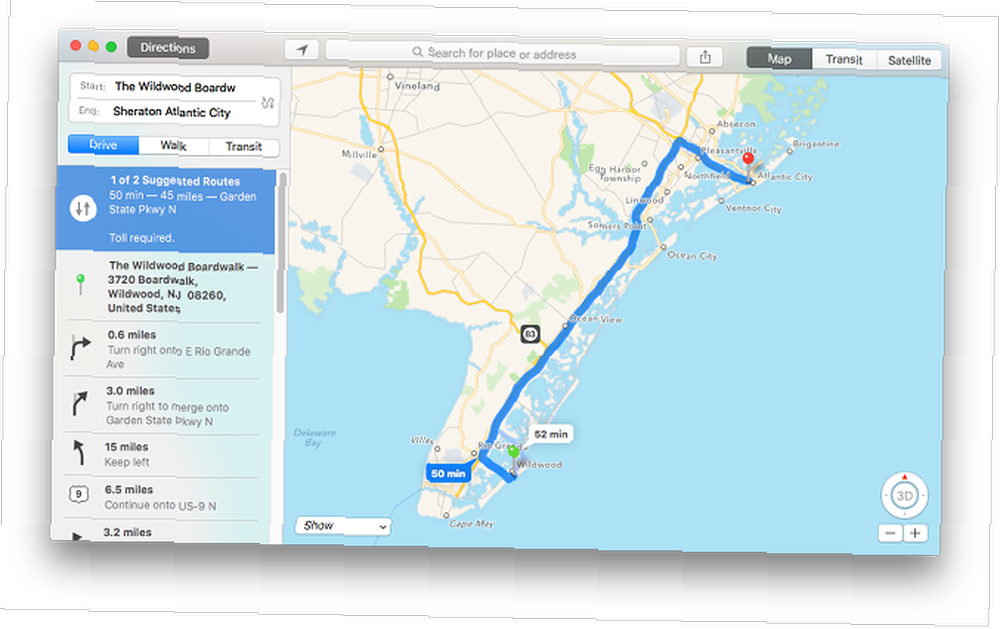
Maps.app (korisno): Da budem iskren, jako volim Karte jer je sučelje jednostavno, a da ne bude primitivno, a animacije umjereno glatke. Upute možete poslati i izravno na vaš iPhone ili iPad putem gumba Share, što je lijepo. Nažalost, još uvijek nije tako dobar kao Google Maps 13 Savjeti za Google Maps za pametniju navigaciju na vašem iPhoneu 13 Savjeti za Google Maps za pametniju navigaciju na vašem iPhoneu Google Maps je "komunikacijski alat". Pogledajmo prednosti - neke nove, a neke stare - koje nam mogu pomoći da shvatimo svijet oko nas. .
Messages.app (Korisno): Poruke vam omogućuju slanje i primanje neograničenih tekstualnih poruka s drugim korisnicima iMessage-a, a te poruke mogu sadržavati fotografije, audio snimke i druge vrste datoteka. Najkorisnije je ako imate puno Apple-ovih prijatelja obožavatelja, ali možete ga natjerati da radi s Jabberom i nekolicinom drugih IM protokola ako želite.
Mission Control.app (vrlo korisno): Kad aktivirate kontrolu misije, sve “umanjuje” tako da možete vidjeti sve svoje aktivne aplikacije odjednom. To olakšava prelazak s jedne na drugu aplikaciju bez naredbe + karticama hrpa puta, pogotovo ako imate otvorenih deset ili više aplikacija. Izvrsno je i za upravljanje više virtualnih stolnih računala Kako koristiti više stolnih računala u Mac OS-u X Kako koristiti više desktop računala u operacijskom sustavu Mac OS X Više stolnih računala originalno je dodano Appleovim operativnim sustavom za radnu površinu 2009. godine, no velik broj korisnika i dalje je iznenađen kada je pronašao značajka uopće postoji. , što bi trebao raditi svaki korisnik Mac računala.
Notes.app (korisno): Iako su Evernote i OneNote dva kralja kraljeva digitalnog uzimanja bilješki Evernote nasuprot OneNoteu: Koja aplikacija za uzimanje bilješki odgovara vama? Evernote vs. OneNote: Koja je aplikacija za uzimanje bilješki prava za vas? Evernote i OneNote nevjerojatne su aplikacije za bilješke. Teško je izabrati između njih dvoje. Usporedili smo sve, od sučelja do organizacije bilježaka kako bismo vam pomogli u odabiru. Što vam najbolje odgovara? , Apple Notes sustiže. Integrira se s iCloud-om, tako da je najbolja opcija ako koristite Mac i iOS, inače ćete se možda htjeti držati više cross-platforme. Ako na kraju koristite Notes, savladajte ove savjete za maksimalnu produktivnost 10 savjeta kako najbolje iskoristiti Apple Notes na OS X 10 Savjeti za maksimiziranje Apple Notes-a na OS X Jeste li prešli na znatno poboljšanu Appleovu aplikaciju Notes ? Evo nekoliko savjeta za poboljšanje vašeg tijeka rada. .

Numbers.app (Korisno): Jednako kao što je Keynote Apple verzija PowerPointa, broj je Apple verzija Excela. Šteta što se Apple odlučio tako imenovati - aplikacija je sjajna, ali ime je nejasno, posebno kada tražite savjete o brojevima na mreži. Ako radite puno proračunskih tablica, ovaj put ćete ga koristiti mnogo.
Pages.app (Korisno): Evo Appleova odgovora na Microsoft Word i ovdje vrijedi trend: jednostavan, jasan, ali nigdje tako bogat značajkama. Fantastično je za dobivanje riječi na stranici - i to je više nego dovoljno za većinu - ali ako vam je potreban cjeloviti obrađivač teksta, možda biste se trebali odlučiti za neku od tih plaćenih alternativa umjesto 5 Mac Word procesora koji će vam pomoći da napišete taj fakultet Papir 5 Mac Word procesora koji će vam pomoći napisati taj fakultetski papir Pronalaženje izvora koje navodite je jednostavno. Planiranje papira je jednostavno. Sjesti i napisati stvar? Mnogo je teže - učinite sebi uslugu i nabavite pravi alat za posao. .
Photo Booth.app (korisno): Trebate fotografirati ili videozapis o sebi? Photo Booth to može učiniti pomoću ugrađene kamere Maca ili vanjsko povezane kamere u tri načina: jedna fotografija, četiri brze fotografije ili filmski isječak. Možete dodati i preko 20 različitih efekata ako se želite malo zabaviti.
Photos.app (Korisno): Središnja knjižnica koja olakšava organizaciju i upravljanje fotografijama i videozapisima. Neće snimiti fotografije ili videozapise (koristite Photo Booth za to), ali je izvrstan za pohranu albuma i stvaranje “projekti” poput prezentacija, ispisa, kartica i tako dalje. Čak može uređivati RAW datoteke, ali ozbiljni fotografi ipak bi trebali razmisliti o tome da koriste Lightroom.
Preview.app (vrlo korisno): Ako pregledavate puno slika ili redovno čitate PDF dokumente, pripremite se za često korištenje Pregleda. Također može obraditi i druge vrste datoteka, uključujući nepročišćeni fotoaparat. Najbolji besplatni procesori slike RAW za Mac OS X Najbolji su besplatni procesori RAW slike za Mac OS X Photoshop je skup, a mnogi su sretni što mogu izdvojiti mjesečnu naknadu za Adobe revidirani Creative Cloud sustav, drugi će se uvijek prvo prvo okrenuti besplatnom softveru. Jedno je sigurno: ako ste…, PowerPoint prezentacije i Photoshop PSD-ovi. Imajte na umu da postoje neke cool trikove za pregled koji biste trebali savladati 10 savjeta koje trebate znati o pregledu za Mac 10 savjeta koje morate znati o pregledu za Mac (poput dijeljenja i spajanja PDF-ova).
QuickTime Player.app (Korisno): Ne samo da je ovo zadani videoplayer za Mac, QuickTime Player također nudi mnoštvo drugih korisnih funkcija, uključujući mogućnost snimanja zvuka, snimanja zaslona, spajanja video zapisa i učitavanja na YouTube.
Podsjetnici.app (korisno): Možda mislite da je Podsjetnici aplikacija za uzbunu - koja nije neistinita jer ima funkciju alarma - ali zapravo je aplikacija obveza. Na svakom popisu stvorite više popisa s više stavki, a zatim postavite alarme na pojedinačne stavke ako želite (prema vremenu ili kada unesete lokaciju. Kako postaviti upozorenja o lokaciji u iPhone podsjetnicima Kako postaviti upozorenja o lokaciji u iPhone podsjetnicima. Postavite lokaciju- na temelju upozorenja pomoću iOS Podsjetnika i nikad ne zaboravite kupiti kruh ili pokupiti paket.) Ona se sinkronizira s iOS uređajima putem iClouda, može se koristiti i za ponavljajuća upozorenja.
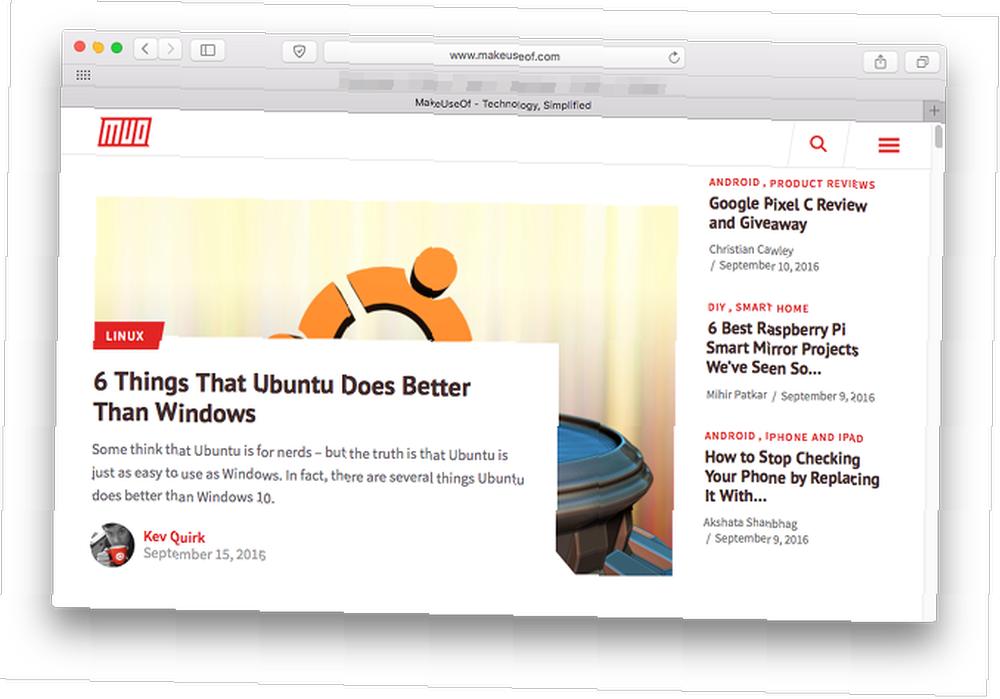
Safari.app (vrlo korisno): Safari je Macov prozor na internet. Mnogi ljudi preporučuju odabir preglednika Chrome preko Safari Safari u odnosu na Chrome na OS X: koji je preglednik prikladan za vas? Safari vs Chrome na OS X: Koji preglednik odgovara vama? Chrome ili Safari? To nije jasan odgovor. Istina je da je lojalnost marki kontraproduktivna. Trebali biste redovito pregledavati svoje mogućnosti da biste vidjeli postoji li možda nešto bolje. , ali postoji nekoliko dobrih razloga zašto ne biste upotrebljavali Chrome na Mac Safari vs Chrome za Mac: 9 razloga zašto ne biste trebali upotrebljavati Chrome Safari vs Chrome za Mac: 9 razloga zašto ne biste trebali upotrebljavati Chrome između Safarija i Chrome na Macu, Safari je čisti pobjednik. Evo zašto biste trebali izbjegavati upotrebu Google Chromea na Macu. , Što se mene tiče, veliki sam obožavatelj Opere iako ima nedostatke u odnosu na druge preglednike Koji je preglednik najbolji? Edge vs. Chrome vs. Opera vs. Firefox Koji je preglednik najbolji? Edge vs. Chrome vs. Opera vs. Firefox Preglednik koji trenutno koristite nije vam najbolji. Arena preglednika mijenja se toliko često da su vaši zaključci iz usporedbi napravljenih prošle godine možda ove godine potpuno pogrešni. .
Stickies.app (nije korisno): Stickies vam omogućuje stvaranje i održavanje “ljepljive bilješke” koji sjede na vašoj radnoj površini. Ovaj je koncept bio popularan još u ranim 2000-ima, ali sada kada smo posvetili aplikacije za bilješke poput Evernote i njegovih alternativa Najbolje alternative za Evernote koji vam trebaju danas Najbolje alternative za Evernote koji vam trebaju danas Ima nedavno povećanje cijene i ograničenje na dva uređaja za Evernote Da li je besplatni plan ometao tijek vašeg bilježenja? Zatim, vrijeme je da još jednom pogledate neke od najboljih Evernote alternativa. kao i podsjetnici na pametnim telefonima, Stickies je nešto više od nepotrebne nerede.
TextEdit.app (nije korisno): Iako se često opisuje kao “program za obradu teksta”, TextEdit više liči na Notepad nego Word - a za jednostavno uređivanje teksta postoji toliko mnogo boljih i moćnijih alternativa da više nitko ne bi trebao koristiti TextEdit. Moj izborni urednik? Visual Studio Code ili uzvišeni tekst.
Vrijeme Machine.app (vrlo korisno): Znati kako koristiti Time Machine OBAVEZNO je svim i svim Mac korisnicima. Ova aplikacija olakšava migraciju vaših osobnih podataka na svježu instalaciju Maca ili može vratiti vaš sustav na prethodnu točku. Kako vratiti podatke iz sigurnosnih kopija vremenskog stroja Kako vratiti podatke iz sigurnosnih kopija vremenskog stroja Stvarno je jednostavno postaviti vremenski stroj , softver za sigurnosno kopiranje koji dolazi uz svaki Mac - ali kako vratiti datoteke kada stvari pođu po zlu? ako ikad nešto krene katastrofalno pogrešno. I još je jednostavnije koristiti s tim alatima za izradu sigurnosnih kopija podataka trećih strana. 5 Lokalna Mac sigurnosna kopija sigurnosnih kopija koja nisu vremenski stroj 5 Lokalna Mac sigurnosna kopija sigurnosnih kopija koja nisu vremenski stroj Postoji mnogo Mac sigurnosnih kopija mogućnosti, a mnogi od njih imaju značajke s kojima se Appleova zadana sigurnosna kopija jednostavno ne može natjecati. .
Zavirite u mapu uslužnih programa
Podmapa Utilities u mapi Applications sadrži pregršt programskih alata koji vam svakodnevno mogu biti korisni, ali koji će vam možda postati korisni u jednom ili drugom trenutku..
Aktivnost Monitor.app: Slično je s Upraviteljem zadataka u sustavu Windows, ali više u dubini. Pogledajte sve, od upotrebe CPU-a po procesu do ukupne dostupnosti RAM-a, od utjecaja energije po procesu do ukupne mrežne aktivnosti. To je jedan od najvažnijih ugrađenih alata za sustav 9 Korisni ugrađeni uslužni programi za Mac OS X koji vjerojatno niste nikad koristili 9 korisnih ugrađenih uslužnih programa za Mac OS X koje vjerojatno nikada niste koristili dok niste prisiljeni da se upoznate s njima je u Mac OS X pregršt korisnih uslužnih programa. .
AirPort Utility.app: Koristi se za postavljanje i upravljanje baznim stanicama AirPort (AirPort Express, AirPort Extreme i AirPort Time Capsule), koje su u osnovi Appleova vlasnička linija Wi-Fi kartica i usmjerivača..
Audio MIDI Setup.app: Postavljanje i upravljanje audio uređajima na vašem sustavu.
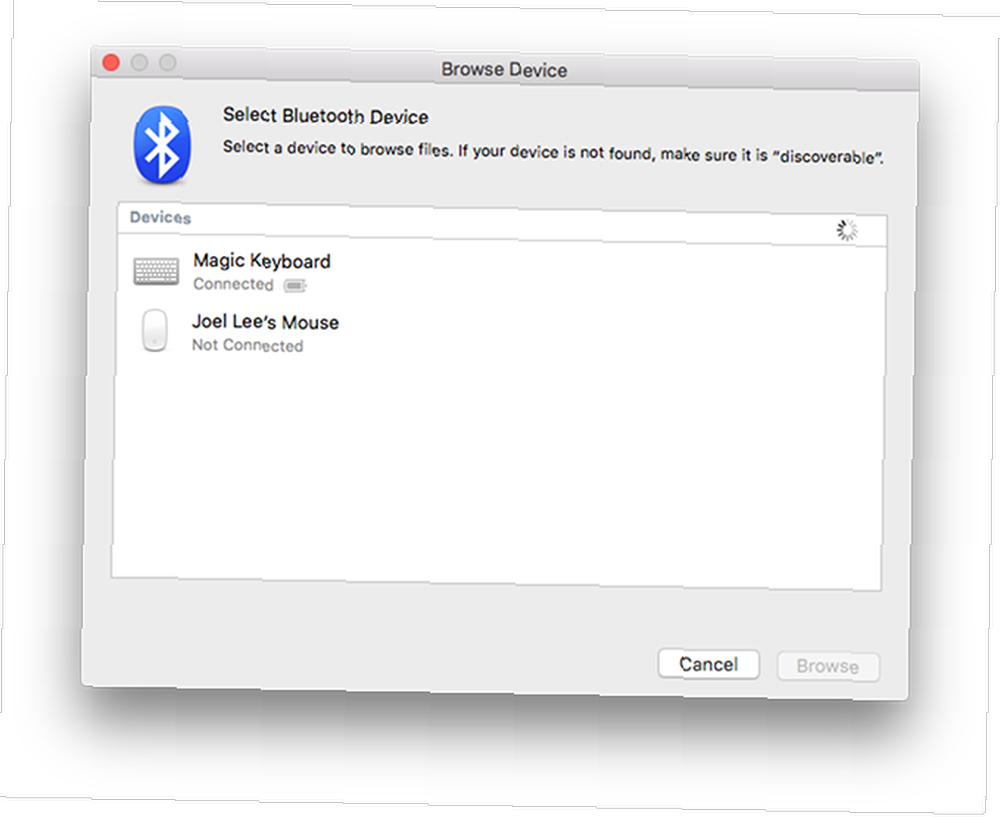
Bluetooth File Exchange.app: Postavljanje i upravljanje Bluetooth vezama s obližnjim kompatibilnim uređajima.
Boot Camp Assistant.app: Postavite i upravljajte konfiguracijom dvostrukog pokretanja, dopuštajući sustavu da se digne na Mac ili Windows. Preferira se metoda za dobivanje Windowsa na vašem sustavu. 4 načina za dobivanje Windows-a na Mac-u 4 načina da se Windows na Mac-u Želite da Windows 8 radi na Mac-u, ali ne znate gdje započeti? Dopustite da vam pokažemo kako. .
ColorSync Utility.app: Omogućuje preciznije kontrole nad prikazom boja i profilima boja u vašem sustavu. Ako vaše boje izgledaju i sigurni ste da ih nije uzrokovala aplikacija za promjenu boje poput F.lux Mogu li F.lux i Night Shift stvarno poboljšati vaše navike spavanja? Mogu li F.lux i noćna smjena stvarno poboljšati vaše navike spavanja? Prekomjerna upotreba računala, tableta i pametnih telefona može dovesti do pogoršanja kvalitete spavanja - no djeluju li aplikacije poput F.lux-a i Night Shift-a stvarno protiv tih učinaka? Znanost je po ovom pitanju prilično jasna. , možda ćete poželjeti razmisliti s njom.
Console.app: Alat koji omogućuje pregled različitih dnevnika sustava i dijagnostičkih izvještaja. Vrlo korisno za pronalaženje i rješavanje grešaka u sustavu nakon što naučite kako ga koristiti.
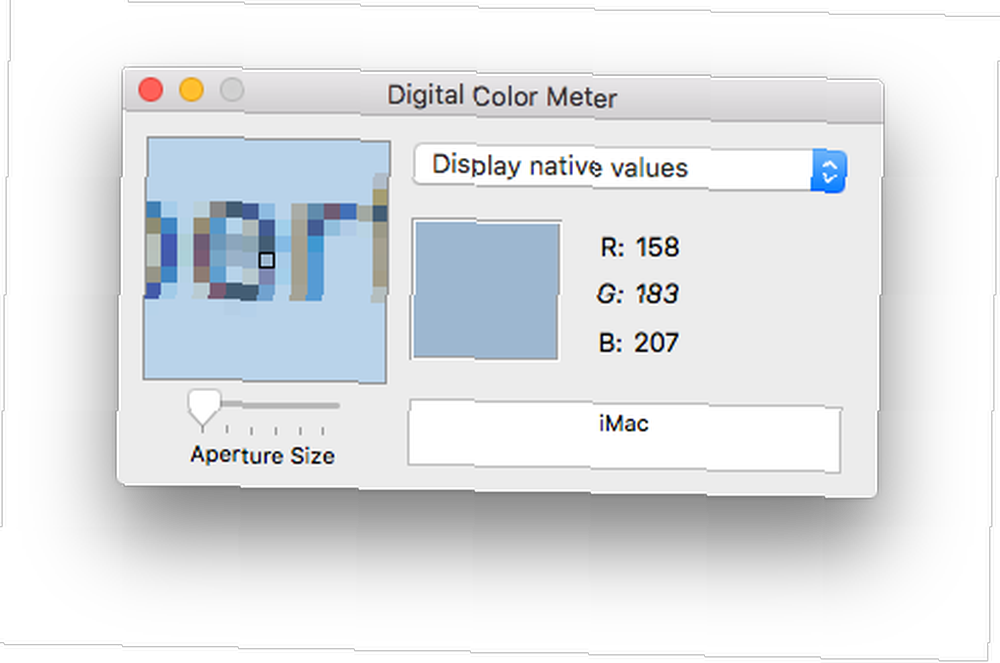
Digitalni mjerač boja.app: Sjajan uslužni program koji prikazuje vrijednost boje bilo kojeg piksela na vašem zaslonu. Vrijednosti boja mogu se prikazati i u drugim formatima kao što je Adobe RGB.
Disk Utility.app: Alat koji vam daje osnovne informacije i kontrolu nad vašim diskovnim pogonima. To je preporučeni način brisanja pogona diska, uključujući USB i vanjske pogone.
Grab.app: Snima snimke zaslona. Iako više nije toliko koristan jer Mac ima prečace na tipkovnici zaslona na cijelom sustavu Kako uzeti snimke zaslona za Mac: Savjeti, alati i trikovi kako znati snimiti snimke zaslona za Mac: Savjeti, alati i trikovi koje trebate znati snimka zaslona na vašem Mac računalu? Evo najboljih prečaca, savjeta i aplikacija za snimke zaslona macOS-a. , Grab nam dobro ide “Vremenska snimka zaslona” opcija koja ima kašnjenje od 10 sekundi.
Grapher.app: Unesite jednu ili više matematičkih jednadžbi i Grapher će ih oblikovati za vas.
Keychain Access.app: Upravitelj lozinki koji se sinkronizira s problemima sinkronizacije iCloud iCloud? Rješavanje uobičajenih problema pohrane u oblaku iCloud Sync problemi? Rješavanje uobičajenih problema s pohranom u oblaku Imate problema s dobivanjem iClouda za sinkronizaciju podataka između dvije instance iste aplikacije? Nisi sam… . Može se koristiti za trenutno prijavljivanje na web stranice, Wi-Fi mreže, društvene račune i još mnogo toga. Budući da vam se lozinke više ne trebaju sjećati, one mogu biti i dugačke i tvrde - što bolje štiti vaše račune od hakera. 5 najboljih alternativa LastPass za upravljanje lozinkama 5 najboljih alternativa LastPass za upravljanje lozinkama Mnogi ljudi smatraju LastPass kao kralj upravitelja lozinki; ima puno mogućnosti i ima više korisnika od bilo kojeg konkurenta - ali to je daleko od jedine mogućnosti! .
Pomoćnik za migraciju.app: Brzi čarobnjak za migraciju vaših osobnih podataka na vaš trenutni sustav bilo s drugog Maca, drugog računala, drugog pogona ili sigurnosne kopije Time Machine.
Script Editor.app: Omogućuje vam izradu skripti AppleScript koje mogu izvoditi složene zadatke koji uključuju aplikacije na vašem sustavu ili u samom sustavu. Često se koristi za automatizaciju zadataka jer je moćniji (ali i napredniji) od automatora.
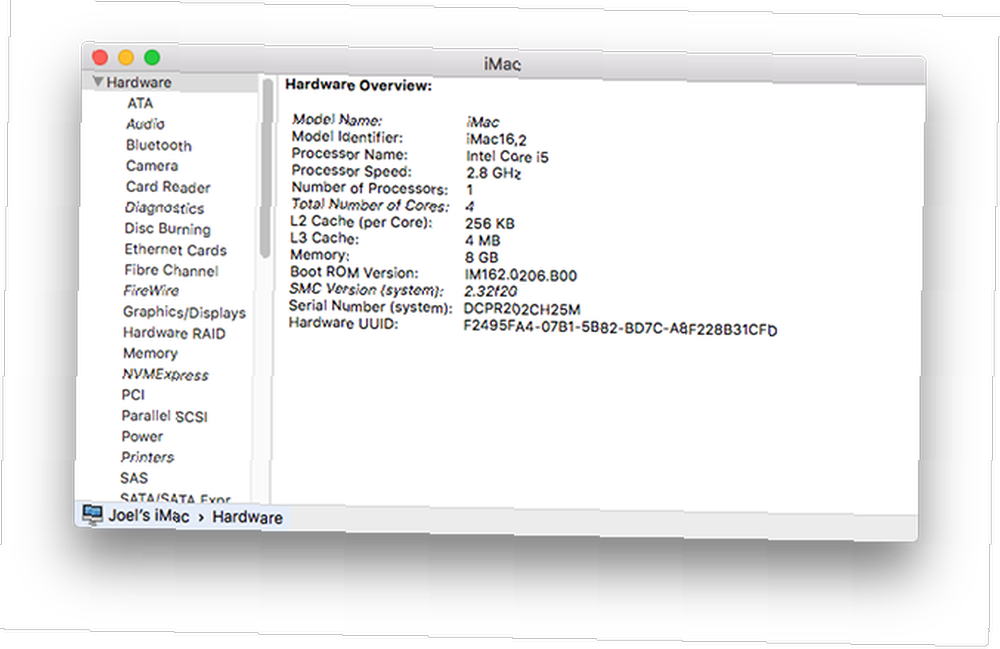
Informacije o sustavu.app: Pruža informacije duboke razine koje uključuju hardver, softver i mrežu vašeg sustava. Na primjer, ako želite znati broj proizvedenog dijela RAM modula, ovo biste trebali potražiti.
Terminal.app: Uslužni program naredbenog retka za Mac. Počevši od OS X 10.3, zadana ljuska je Bash - to znači da je doživljaj naredbenog retka između nove instalacije Maca i Ubuntu gotovo identičan. Za potpunu kontrolu nad vašim sustavom preporučuje se učenje naredbenog retka.
VoiceOver Utility.app: Alat za čitanje zaslona za slabovidne korisnike.
Nadam se da ovaj pregled pomaže pridošlima Maca! Koje zadane Mac aplikacije stalno koristite? Koje nikad ne koristite? Podijelite s nama u komentaru dolje, a ako imate bilo kakvih pitanja, ne oklijevajte pitati!











